こんにちは!今回は無料のボカロソフト『UTAU』の調声(いわゆる調教)の仕方について解説していきます!
初級編と応用編の二つで構成するつもりで、応用編は後々投稿していこうと思っています。
今回使用するボカロは『重音テト』です。基本的に何に歌わせるにしても同じ操作をするはずですが、重音テトでしかできないことをしていたら、そこは飛ばしてもらって大丈夫です!
※参考:初心者のためのUTAU調声講座(基礎編) —–from Youtube

おばけ
今日もよろしくたのむぜ。まずは目次だぜ。
UTAUの調声①:音の打ち込み
DAW:ノート(音符)の入力
まず初めに、歌わせるためのMIDIデータ(ノートのデータのようなもの)を作りましょう!
お使いのDAWを開いていただいて、ボーカルパート(楽器はピアノでもなんでも)のトラックを新規作成してください。そしたら、歌ってほしい曲のボーカルメロディに沿って打ち込んでいきましょう!
打ち込む際の注意点として、1ノートに1文字ずつ当てていくので、きちんと1ノートずつ用意しておいてください。後から修正も全然できますが、そちらの方が楽ちんです!
DAW:ノートの出力(MIDI形式でDAWに吐き出させます)
打ち込めたでしょうか!難しかった方は是非下の方のコメント欄まで!
ノートを打ち込んだ後は、そのイベント(打ち込んだ部分)を右クリックすると、大抵のDAWで
- ファイル形式を選択して出力
- 出力
- MIDIデータとして出力
といった項目が出てくると思います。出てきたらそれをクリックして、【.mid】形式で保存してください!

おばけ
最初は大変カモ🦆だけども、一回でもできたらこっちのもんだぜ。
UTAUの調声②:UTAUでボカロ作成
さっそくボカロの作成をしていきます!
UTAU①:いろいろと準備
まず、左上のファイルから、インポートを押して先ほど保存したMIDIファイルを選択してください!
選択したら、こんな感じの画面が出てくるはずです↓
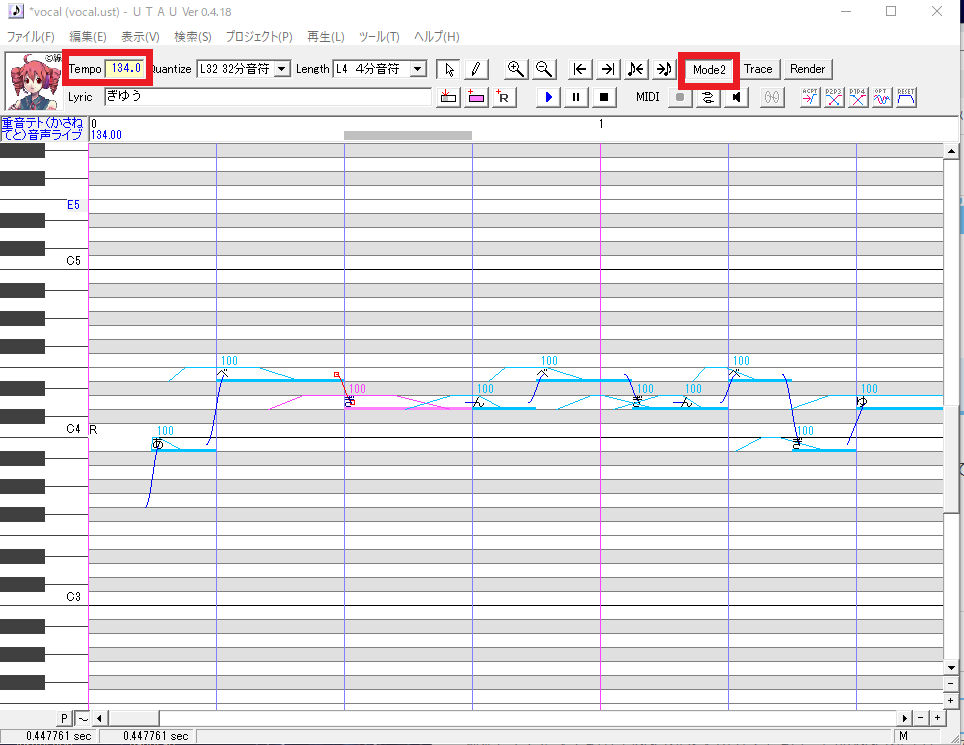
ここで、まず
- 左上のTempoと、その下のLyricの下に青い文字で書いてあるテンポを右クリックして、作りたい曲のBPMにする
- 右上のMode2ボタンを押しておく
この操作を行ってください!
そしたら次に、
Ctrl + Aキーを押して全選択する → 左上の編集を押してください。下の画像のような感じです。
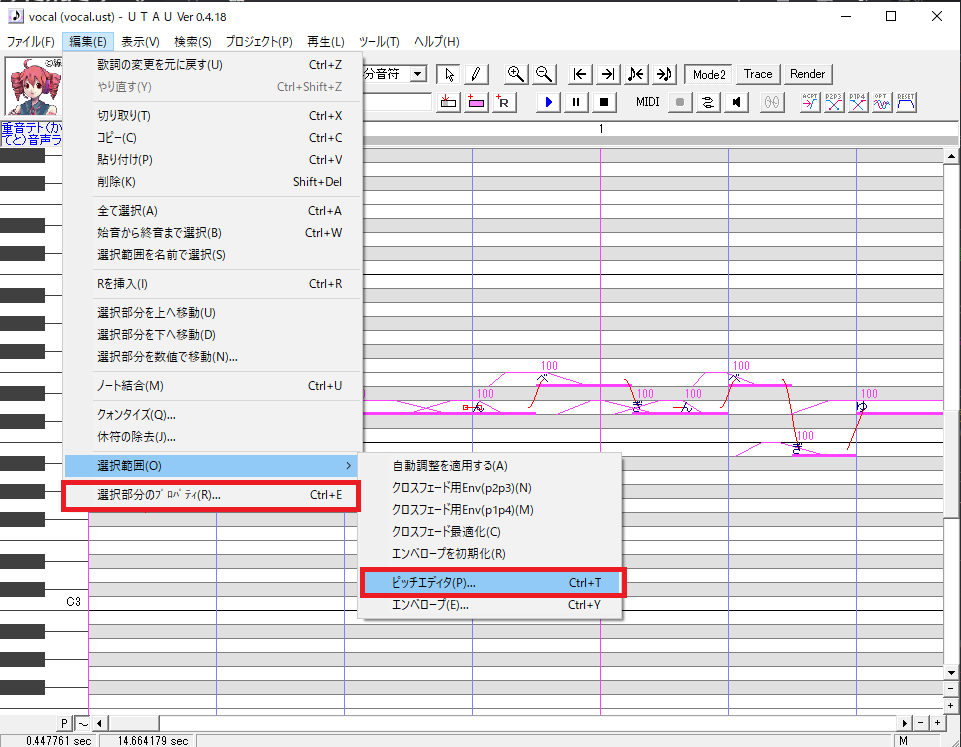
そしたら、まずピッチエディタを開いてください(きちんと音符が全選択されているか注意してください!)。下の画像のような画面が表示されると思います。
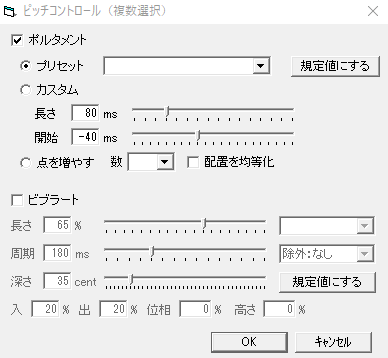
この画像のように、ポルタメントのみにチェックを入れてOKを押してください。何回かポチポチしてるとチェックができると思います。
その後に、編集 → 選択部分のプロパティ を押してください。
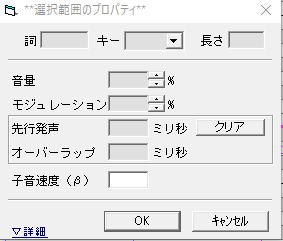
ここの音量を100%、モジュレーションを0にしておいてください。そしてOKを押してください!

おばけ
設定だけで骨が折れるぜ、、、慣れたらこんなのはチョチョイノチョイだけどな!
UTAU②:拡張プラグイン関係
ここからは拡張プラグインを使っていきます。入れてもらう拡張プラグインは
- 連続音一括設定
- 拡張ピッチエディタ
この二つです!ダウンロードはこちら(ZteerのUTAU関連物置)からお願いします。
ダウンロードしたファイルを解凍して、UTAUにドラッグアンドドロップするだけで読み込めると思います!
ダウンロード出来たら、また先ほどのデータを編集していきましょう。
Ctrl + Aで全選択した後に、『UTAU上でNボタンを押す→連続音一括設定』or『ツール→プラグイン→連続音一括設定』から連続音一括設定を開いてください!
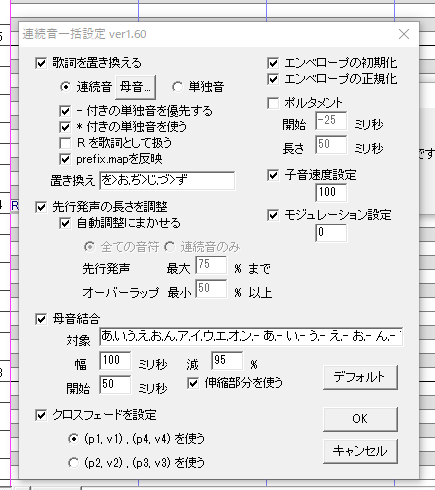
設定画面は大体これと同じにしてもらえば大丈夫です↑
さあ!これで下準備は完璧です。

おばけ
お!準備が終わったってことは、次からが本番なんやな。
UTAU③:ピッチ編集
ここからが腕の見せ所です、、。少し大変な作業なので、ブログらしくないですが動画にします(ニヤリ
今回、拡張エンベロープ編集には触れていませんが、そちらもするとまた深みが出ます!
こういったピッチの編集の仕方はYoutubeで『UTAU 調声晒し』と調べると、プロの方々の素晴らしいピッチ編集画面が見れます、、そちらもみましょう!!
おすすめのUTAU 調声晒し動画↓
この動画やばいですよね、、音源の違いも大きいとは思いますが、かなり人間っぽいです。

おばけ
やっぱプロは違うぜ、、あこがれるぜ、、。
UTAUの調声③:まとめ
どうでしたでしょうか!本格的にUTAUが使えるようになっていただけたら幸いです。
今後上級編も出していきたいと考えていますので、しばしお待ちください!
最後までありがとうございました。
筆者 れつれつ



コメント
いつも作曲活動の参考にさせていただいています、ボーカルメロディに沿ってノートを打っていくのがかなり難しく,コツなどはあれば教えていただきたいです、これはutauにそのままノートを打ち込むのではだめなのですか?使用しているDAWはbandLabです、作りたい曲のBPMは120くらいです
Azukiさま
コメントいただきありがとうございます!ボカロラボ運営のRです。
UTAUでメロディを打ち込みするのは難しく,慣れが必要です。とくにノートを自由に動かせずに左から積み重ねていく形式なのは慣れの問題だと思います(無料で使えてしまうので依然としてとんでもない優良ソフトです…)。
もしもUTAUに直接ノートを打ち込む方が簡単に感じられていましたら,まったく問題ございません!
また,具体的にどのように難しいかを教えていただけると助かります…!
返信ありがとうございます!なるほど,utauに直接でも大丈夫なのですね!,具体的にはイメージしているメロディーが打てないというかそんな感じです,(重大な語彙力不足すみません…)いつも参考にさせていただいてます,ありがとうございます!